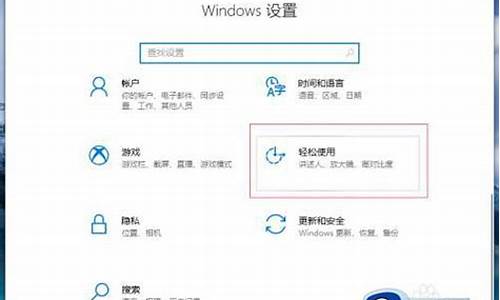哪个电脑系统自带蓝牙-自带蓝牙的电脑
1.win10系统怎么查看有没有内置蓝牙
2.怎么打开电脑上的蓝牙功能?
win10系统怎么查看有没有内置蓝牙
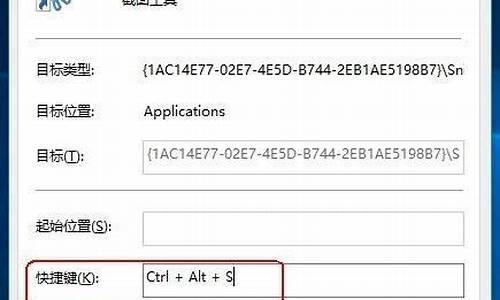
蓝牙可以方便我们与外部外围设备和设备连接,然而很多用户在安装win10系统之后,不知道自己电脑有没有内置蓝牙功能,该怎么查看呢,下面随小编一起来看看win10系统查看有没有内置蓝牙的具体步骤如下。
推荐:win10系统下载
1、检查设备管理器
检查蓝牙支持的最简单方法是通过设备管理器。要检查您的PC是否具有蓝牙,请执行以下操作:
--按Windows键+X或右键单击开始,以打开Win+X菜单。
--在该菜单上选择“设备管理器”以打开窗口。
--在窗口上,查找“蓝牙无线电”类别。那应该在靠近窗口顶部的位置列出。
--如果找不到蓝牙无线电,请在“设备管理器”窗口中单击“网络适配器”。那里可能会列出蓝牙无线电。
2、检查控制面板
您可以用来检查windows10设备是否具有蓝牙的另一种方法是在“控制面板”中查找蓝牙小程序。您可以按照以下步骤进行操作:
--按Windows键+R,在“运行”对话框中,键入ncpa.cpl,按Enter,以打开网络连接。
--或者,导航至控制面板网络和共享中心更改适配器设置。
那里应该有一个蓝牙网络连接。如果您在此处找不到它,则说明您的笔记本电脑或台式机没有蓝牙。
3、检查“设置”应用
检查蓝牙设置的另一种方法是在Win10中打开“设置”应用。您可以按照以下步骤操作:
单击开始菜单按钮,然后选择设置或按Windows键+I。
单击设备以打开窗口。
如果您有蓝牙,则应该能够切换蓝牙按钮,也能够添加蓝牙设备。
没有蓝牙的用户仍然可以使用蓝牙USB加密狗/适配器将其添加到台式机或笔记本电脑中。您只需将其插入台式机或笔记本电脑上的USB插槽即可。
关于win10系统怎么查看有没有内置蓝牙就给大家介绍到这边了,大家可以按照上面的方法来查看。
怎么打开电脑上的蓝牙功能?
有两种情况:一种情况是电脑自带蓝牙功能:
这里以WIN7系统为例,一、打开”控制面板--设备与打印机dao“,右击蓝牙设备(如果该设备已添加时)--删除,如果之前没有添加该设备,此步骤可省略。
二、添加设备,打开“控制面板--设备与打印机--添加设备”此时你的蓝牙设备要打开蓝牙开关并处于可发现状态,此时在“添加设备”对话框,可以看到已搜索到的蓝牙设备,选择它并点击“下一步”。
三、在弹出的框中有三个选项:第一项是需要默认配对码”0000“或”1234"的设备,第二项是有数字输入键的设备,第三项是其它。选择第二项(蓝牙键盘可选此项)--下一步。
四、输入配对码(默认一般是1234或0000),配对成功可显示已连接,关闭此窗口。
五、安装驱动程序。在任务栏托盘,有提示“正在安装设备驱动程序”,这需要几分钟时间。等待安装成功方可使用。
另一种情况是电脑没有蓝牙功能:需要到电脑城买一个蓝牙适配器,将USB口适配器插入电脑任一USB口,将蓝牙设备的开关打开,此时设备蓝灯闪烁(有的可能不闪烁),再按上述办法添加设备并连接成功后,蓝牙设备即可使用。
声明:本站所有文章资源内容,如无特殊说明或标注,均为采集网络资源。如若本站内容侵犯了原著者的合法权益,可联系本站删除。